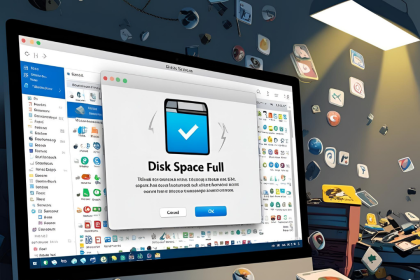AlmaLinux GPG Check FAILED Hatası Nasıl Çözülür?
AlmaLinux kullanıcıları, dnf veya yum komutlarını çalıştırırken “GPG check FAILED” hatasıyla karşılaşabilirler. Bu hata genellikle bozuk GPG anahtarları, eksik repo dosyaları veya yanlış sistem saati gibi nedenlerden kaynaklanır. Aşağıdaki adımları takip ederek sorunu kolayca çözebilirsiniz.
1. Sistem Saatini Kontrol Edin
Yanlış sistem saati, GPG anahtarlarının geçersiz görünmesine neden olabilir. Saatin doğru olup olmadığını kontrol etmek için:
timedatectl status
Eğer saat yanlışsa, düzeltmek için şu komutları kullanabilirsiniz:
timedatectl set-timezone Europe/Istanbul # Bölgenize göre değiştirin
timedatectl set-ntp true
Saati manuel olarak ayarlamak isterseniz:
date -s "26 FEB 2025 12:34:00"
hwclock --systohc
2. GPG Anahtarlarını Yeniden Yükleyin
Bozuk veya eksik GPG anahtarları, paketin doğrulanamamasına yol açabilir. Anahtarları yeniden yüklemek için:
sudo rpm --import /etc/pki/rpm-gpg/RPM-GPG-KEY-AlmaLinux
Eğer yukarıdaki anahtar eksikse, AlmaLinux’un resmi GPG anahtarını yeniden indirip yükleyin:
sudo rpm --import https://repo.almalinux.org/almalinux/RPM-GPG-KEY-AlmaLinux
3. DNF Önbelleğini Temizleyin ve Yenileyin
Bazen önbellekteki bozuk veriler bu hataya neden olabilir. Temizlemek için şu komutları çalıştırın:
sudo dnf clean all
sudo dnf makecache
Bu komutlar, dnf‘nin tüm eski verileri temizleyerek yeniden repo bilgilerini oluşturmasını sağlar.
4. Repo Dosyalarını Sıfırlayın
Eğer yukarıdaki adımlar sorunu çözmezse, repo dosyalarını sıfırlayarak tekrar yükleyebilirsiniz:
sudo mv /etc/yum.repos.d /etc/yum.repos.d.backup
sudo mkdir /etc/yum.repos.d
Sonrasında AlmaLinux repo dosyalarını yeniden indirerek güncelleyin:
sudo dnf reinstall -y almalinux-release
5. GPG Kontrolünü Geçici Olarak Devre Dışı Bırakın
Eğer yukarıdaki adımlar işe yaramazsa ve acil bir güncelleme yapmanız gerekiyorsa, GPG doğrulamasını geçici olarak devre dışı bırakabilirsiniz:
sudo dnf update --nogpgcheck
⚠ Uyarı: Bu yöntem güvenli değildir ve sadece geçici olarak kullanılmalıdır! Güncelleme tamamlandıktan sonra GPG kontrolünü tekrar etkinleştirdiğinizden emin olun.
6. Alternatif GPG Anahtarlarını Yükleyin
Eğer EPEL (Extra Packages for Enterprise Linux) depolarını kullanıyorsanız, GPG anahtarlarını da güncellemeniz gerekebilir:
sudo rpm --import https://dl.fedoraproject.org/pub/epel/RPM-GPG-KEY-EPEL-9
7. Bağlantı Sorunlarını Kontrol Edin
Eğer yukarıdaki adımlar işe yaramazsa, repo sunucularına erişiminizin olup olmadığını kontrol edin:
ping -c 4 repo.almalinux.org
Eğer bağlantı sorunu yaşıyorsanız, farklı bir repo yansısı (mirror) kullanmayı deneyebilirsiniz:
sudo dnf config-manager --add-repo http://mirror.centos.org/centos/8/BaseOS/x86_64/os/
Sonuç
GPG check FAILED hatası, genellikle yanlış saat ayarı, eksik anahtarlar veya bozuk repo bilgileri nedeniyle oluşur. Yukarıdaki adımları sırasıyla takip ederek sorunu çözebilirsiniz.
Eğer hâlâ sorun devam ediyorsa, hata mesajının tamamını paylaşarak daha spesifik bir çözüm bulabiliriz. 😊